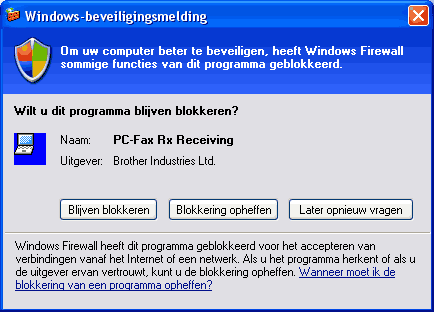Opmerking
| • | Bij gebruik van Windows® 2000, XP en XP Professional x64 Edition, dient u als beheerder te zijn aangemeld om PC-FAX Ontvangen te gebruiken. |
| • | Als uw PC door een firewall beschermd is, en het gebruik van faxen via de PC onmogelijk is, moet u misschien de instellingen van de firewall configureren om communicatie via poort nummer 137 en 54926 mogelijk te maken. Ga naar het Brother Solutions Center ( http://solutions.brother.com) voor meer informatie. Afhankelijk van het besturingssysteem dat u gebruikt, kunt u een veiligheidswaarschuwing ontvangen wanneer u de functie PC-Fax Ontvangen activeert. Om de software PC-Fax Ontvangen te activeren, moet u het programma deblokkeren. |
Met de software Brother PC-Fax Ontvangen kunt u faxen op uw PC bekijken en opslaan. Deze wordt automatisch geïnstalleerd wanneer u de MFL-Pro Suite installeert en functioneert op machines die lokaal of via het netwerk zijn aangesloten.
Indien geactiveerd, ontvangt uw machine faxen in het geheugen. Als de fax eenmaal ontvangen is, wordt deze automatisch naar uw PC verzonden.
Als u uw PC uitzet, blijft uw machine faxen in het geheugen ontvangen en opslaan. Op het LCD-scherm van de machine wordt het aantal ontvangen, opgeslagen faxen weergegeven, bv.:
PCfaxbericht:001
Als u uw PC inschakelt, verstuurt de software PC-Fax Ontvangen uw faxen automatisch naar uw PC.
Om de software PC-Fax Ontvangen te activeren, als volgt handelen:
| • | Voordat u de functie PC-Fax Ontvangen gebruikt, moet u vanuit het menu op de machine PC-Fax Ontvangen selecteren. |
| • | De software Brother PC-Fax Ontvangen op uw PC uitvoeren. (Wij adviseren het vakje Voeg toe aan map Opstarten te selecteren, zodat de software automatisch wordt uitgevoerd en alle faxen kan versturen bij het opstarten van de PC.) |
De software PC-Fax Ontvangen op uw machine activeren
U kunt ook de optie Reserveafdruk activeren. Als deze actief is, drukt de machine een kopie van de fax af, voordat de fax naar de PC wordt verzonden of de PC wordt uitgeschakeld.
| (Voor MFC-5460CN en 5860CN) |
| 1 | Druk op Menu 2, 5, 1. |
| 2 | Druk op  of  om Ontvang PC Fax te selecteren. Druk op OK. |
| 3 | Druk op  of  om USB te selecteren of uw PC-naam als u op een netwerk bent aangesloten. Druk op OK. |
| 4 | Druk op  of  om Backup Print:Aan of Backup Print:Uit te selecteren. Druk op OK. |
| 5 | Druk op Stop/Eindigen (Stop/Exit). |
| (Voor andere modellen) |
| 1 | Druk op Menu. |
| 2 | Druk op  of  om Fax, Geavanc. Faxfuncties, Drzenden/Opsln en Ontvang PC Fax te selecteren. Druk op OK. |
| 3 | Druk op  of  om USB te selecteren of uw PC-naam als u op een netwerk bent aangesloten. Druk op OK. |
| 4 | Druk op  of  om Backup Print:Aan of Backup Print:Uit te selecteren. Druk op OK. |
| 5 | Druk op Stop/Eindigen (Stop/Exit). |

Opmerking
| | Als u Backup Print:Aan selecteert, drukt de machine de fax af zodat u een kopie hebt mocht de stroom bijvoorbeeld uitvallen voordat de fax naar de PC is gestuurd. De faxberichten worden automatisch uit het geheugen van uw machine gewist, nadat ze met succes zijn afgedrukt en verzonden naar uw PC. Wanneer reserveafdruk uit staat, worden uw faxberichten automatisch uit het geheugen van uw machine gewist nadat ze met succes zijn verzonden naar uw PC. |